Реклама
Это не другой пост о смайликах. Эта статья посвящена командной строке Windows.
Командная строка позволяет вам напрямую общаться с вашим компьютером и инструктировать его для выполнения различных задач. Для этого вы должны использовать конкретные команды. Команды не обязательно интуитивно понятны, поэтому их нужно выучить, как слова в языке. К счастью, существуют графические пользовательские интерфейсы (GUI), заменяющие большинство процедур, которые раньше требовались с помощью командной строки.
Однако иногда использование командной строки является более быстрым или даже единственным способом доступа к определенной информации. Таким образом, знание того, как использовать командную строку, может быть чрезвычайно полезным. И вот тут-то и появляется руководство по Windows.
Чтобы получить доступ к командной строке Windows в XP, нажмите > СТАРТ> Беги, тип CMD в > Открыть: поле и нажмите > ОК.
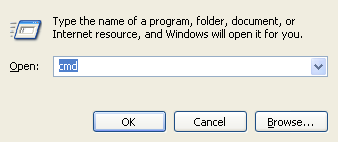
Кроме того, вы можете пройти > Пуск> Все программы> Аксессуары и выберите > командная строка.
Это запускает cmd.exe, окно, которое напоминает нам о старых временах в истории компьютеров: чисто белый текст на равномерном черном фоне. Несмотря на свое сходство с окнами DOS, cmd.exe просто интерпретатор командной строки, просто похожий на DOS.
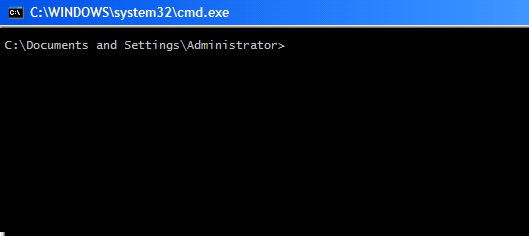
Теперь, когда вы успешно получили доступ к командной строке, что тут делать?
Для работы на уровне командной строки вам необходимо знать некоторые команды. Позвольте мне дать вам некоторые основы для игры.
Помогите
Сначала позвольте мне сказать, что в командной строке есть встроенная помощь. Если вы не уверены, существует ли определенная команда на самом деле, что она делает или какие у нее есть переключатели, введите команду, а затем /? и ты будешь просветленным.
Выключатели
Ключи являются необязательными расширениями команды, которые изменяют ее поведение. На самом деле мы видели пример переключения в предыдущем разделе. /? это переключение на любую команду, объясняющее ее функцию, а не выполняющее ее каким-либо образом.
Обратите внимание, что вы можете добавить несколько ключей к каждой команде, но всегда оставляйте пробел между командой и каждым переключателем.
Теперь давайте приступим к серьезным командам.
реж
Команда dir выводит содержимое текущего каталога.
Есть несколько полезных переключателей. Например DIR / D (/ d является переключателем) перечислит содержимое каталога до трех столбцов. Кроме того, вы можете использовать реж / ш, который будет сортировать содержимое по-разному. С участием dir / p информация не прокручивается, а останавливается в конце экрана, пока вы не нажмете случайную клавишу для следующего экрана, полного данных.

CD
Чтобы изменить каталоги, используйте команду cd.
Выберите каталог, который вы видели в предыдущем каталоге. Каталоги обозначены
Обратите внимание, что переключение между дисками не требует команды cd. Просто введите соответствующую букву диска и двоеточие, например, D: для переключения.
MkDir
Этот используется для создания каталога, то есть для создания нового каталога. Тип имя mkdir создать каталог с именем имя.
RmDir
Чтобы удалить каталог, используйте эту команду. Так что это будет имя rmdir удалить каталог с именем name. Только пустые каталоги могут быть удалены.
Конечно, вы можете создавать и удалять каталоги, расположенные в любом другом каталоге, вам просто нужно указать соответствующий путь в вашей команде, начиная с того места, где вы находитесь.
Например mkdir документы и настройки \ администратор \ тест когда вы находитесь в C: \ или mkdir администратор \ тест если вы уже находитесь в каталоге документов и настроек.
дель
Это команда для удаления файлов. Он работает аналогично командам mkdir и rmdir. Итак, вы печатаете del example.exe удалить файл example.exe в вашем каталоге. Если вы еще не в нужном каталоге, вы добавляете соответствующий путь.
Это был короткий список команд, чтобы вы познакомились со средой командной строки.

Теперь мы рассмотрим некоторые очень полезные команды для задач, которые не могут быть легко выполнены любым другим способом. Для всех из них вы можете использовать /? переключатель, чтобы узнать, что все, что вы можете сделать с этими командами.
driverquery
Для получения списка всех драйверов, установленных в вашей системе, Driverquery является самым быстрым решением.
пинг
Пинг должен быть самой популярной командной строкой. Он используется для проверки IP-адреса и определения того, подключен ли соответствующий компьютер к сети или отвечает, т. Е. Возможна ли сетевая связь между вашим компьютером и этим компьютером.
IPCONFIG
Здесь вы можете раскрыть сетевые данные вашего собственного компьютера, такие как имя вашего компьютера в сети, ваш IP-адрес или ваш MAC-адрес.
системная информация
Команда для получения подробной информации о вашей системе, включая серийный номер Windows, модель компьютера и доступную оперативную память.
Это руководство по Windows может просто коснуться того, что может сделать командная строка. Для более подробной информации, пожалуйста, обратитесь к Командная строка в Windows и PCStats ' Руководство по командной строке WindowsXP.
Если вы попали на крючок, вы можете проверить следующие статьи MakeUseOf, касающиеся командной строки. Варун писал о 10 советов по командной строке Windows, которые вы должны проверить 10 советов по командной строке Windows, которые вы должны проверитьХотя командная строка Windows не считается столь же мощной, как в Linux, вот несколько советов и приемов командной строки Windows, о которых не все могут знать. Прочитайте больше и он представил Nircmd - мощный командный инструмент Nircmd - мощный командный инструмент Прочитайте больше . Марк объяснил, как Изменить пароль пользователя Windows Как изменить пароль Windows через командную строку с Net UserИспользуйте команду командной строки Windows «net user» для изменения пароля на лету. Наша статья подробно объясняет этот метод. Прочитайте больше через командную строку.
Какую команду вы считаете наиболее полезной?
Тина пишет о потребительских технологиях уже более десяти лет. Она имеет докторскую степень в области естественных наук, диплом из Германии и степень магистра из Швеции. Ее аналитический опыт помог ей стать выдающимся журналистом-технологом в MakeUseOf, где она теперь занимается исследованиями и операциями с ключевыми словами.